Wi-Fi fungerar inte på iPhone? Hur man fixar?
"Jag ansluter min iPhone 6 till Wi-Fi hemma, men det finns inget internet. Men jag lovar att mitt skrivbord ansluter Wi-Fi bra. Jag uppdaterade min iPhone till iOS 11."
"Jag gick hem till min vän och vill ansluta min iPhone 4S till hans Wi-Fi. Men min iPhone kan inte hitta Wi-Fi. Andra där kan hitta och ansluta Wi-Fi. Vad hände? Varför Wi-Fi fungerar inte på min iPhone 4S? "
Wi-Fi är en av de mest användbara internetanslutningarna för iPhone-användare att surfa på Internet, titta på onlinevideor, skicka direktmeddelanden online och dela intressanta saker med vänner. I alla fall, Wi-Fi fungerar inte på iPhone kommer att göra dig galen om du använder iPhone ofta. I det här inlägget samlar vi orsakerna och lösningarna för att Wi-Fi inte fungerar på din iPhone från de mest heta diskussionerna på Internet.
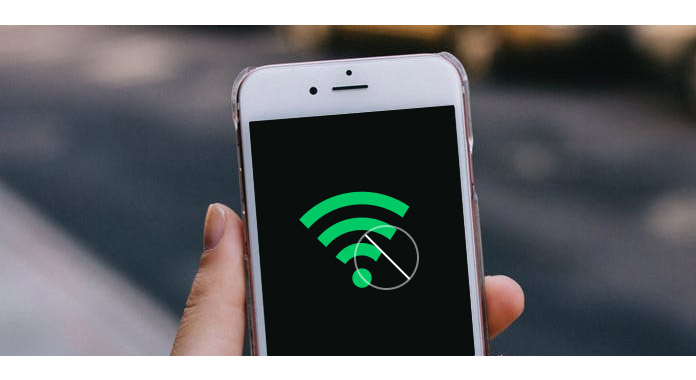
Wi-Fi fungerar inte på iPhone
Se till att du befinner dig inom ditt Wi-Fi-routers räckvidd för att komma åt punkten.
Bekräfta att din Wi-Fi-router och kabel- eller DSL-modem är anslutna till strömmen.
Gå till "Inställningar"> "Wi-Fi" för att se till att Wi-Fi är på. Klicka på namnet på ditt Wi-Fi-nätverk för att gå med. En blå markering bredvid ett nätverksnamn betyder att du är ansluten.

Se till att Wi-Fi är på
Detta är den grundläggande lösningen för alla situationer där Wi-Fi inte fungerar utan din iPhone. Håll nere Sleep / Wake-knappen och Home-knappen samtidigt i minst tio sekunder tills skärmen blir tom och Apple-logotypen visas.
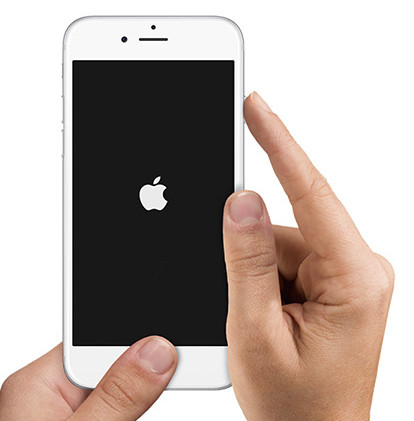
Tvinga omstart iPhone för att fixa Wi-Fi fungerar inte på iPhone
Om du inte kan ansluta till ett Wi-Fi-nätverk och frågan som säger att lösenordet du har angett är felaktigt, men du anger rätt lösenord. Då ska du glömma Wi-Fi-nätverket och gå med i det igen.
Gå till "Inställningar"> "Wi-Fi"> "Glöm det här nätverket".
Gå sedan tillbaka till "Inställningar"> "Wi-Fi"> Välj nätverket igen, ange lösenordet och gå med i nätverket igen för att se om Wi-Fi fungerar på din iPhone.
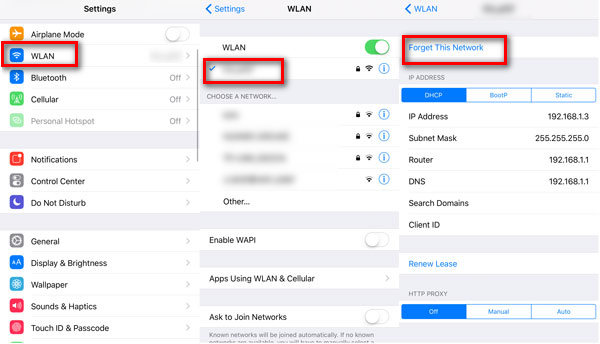
Glöm Wi-Fi och gå tillbaka på iPhone
Om Wi-Fi inte fungerar på din iPhone och den orsakas av din router kan du starta om routern igen. Medan routern startar om bör du glömma det här nätverket på din iPhone. Sök efter ditt Wi-Fi-nätverk igen och anslut till det. Koppla bort andra iPhone-enheter och se till att din iPhone är den enda som är ansluten till Wi-Fi för att kontrollera problemet.
De flesta Wi-Fi som inte fungerar kan fixas genom att återställa nätverksinställningar. Återställning av nätverksinställningar spolar cacheminnen och rensar DHCP-inställningarna. Gå till "Inställningar"> "Allmänt"> Rulla ner för att hitta "Återställ"> "Återställ nätverksinställningar". På detta sätt återställs Wi-Fi-nätverk och lösenord, mobilinställningar och VPN- och APN-inställningar som du har använt tidigare.
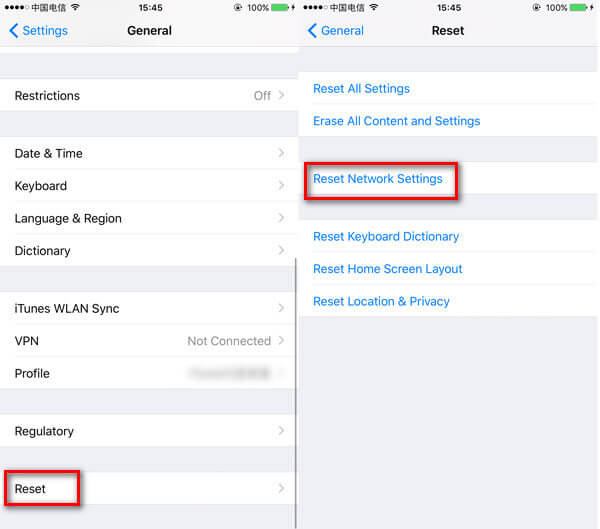
Återställ nätverksinställningarna för att fixa Wi-Fi som inte fungerar på iPhone
DNS, eller Domain Name System, är en server som översätter domännamn som apple.com till IP-adresser, en numerisk sekvens av nummer som kan hitta servrar på internet. Din Internetleverantör har sin egen DNS-server som standard på dina iOS-enheter, men du kan också peka den till en annan DNS-server.
Gå till "Inställningar"> "Wi-Fi"> Välj en Wi-Fi-anslutning och tryck på högerknappen för att redigera ditt DNS-avsnitt.
Google DNS använder någon av dessa adresser i DNS-fältet:
8.8.8.8
8.8.4.4
OpenDNS använder OpenDNS:
208.67.222.222
208.67.222.220
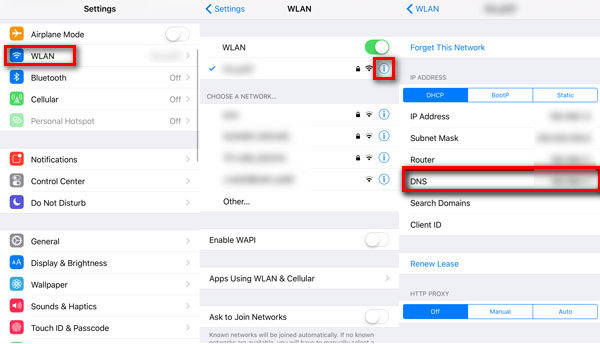
Ställ in anpassad DNS för att lösa Wi-Fi som inte fungerar på iPhone 7/6/5/4
Inte alla Wi-Fi-nät är tillgängliga för allmänheten. Vissa företag och skolor är reserverade för användning av vissa personer. Du hittar att det finns en låsikon bredvid Wi-Fi-namnet. För att lösa problemet måste du begära ett lösenord från nätverksägaren eller leta efter ett olåst nätverk.
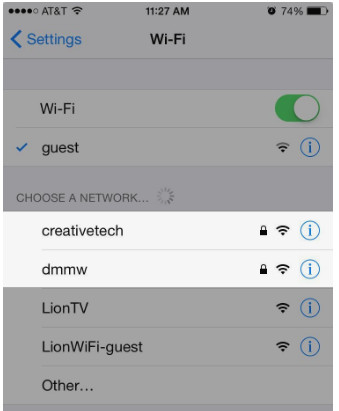
Kontrollera om Wi-Fi är lösenordsskyddat
Även om iOS-uppdatering kan orsaka vissa problem, men iOS-uppdatering kommer också att ge några kompatibilitetsproblem. Så kolla din iOS-version för att uppdatera den till den senaste versionen.
Gå till "Inställningar"> "Allmänt"> "Programuppdatering" för att ladda ner och installera den senaste iOS på din iPhone.
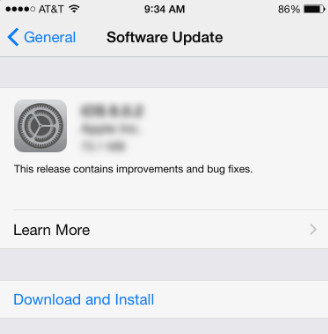
Uppdatera iOS-systemet för att fixa Wi-Fi som inte fungerar på iPhone
Din iPhone gör många saker för att göra den användbar. Ett av dessa handlar om att använda Wi-Fi-nätverk nära dig för att förbättra noggrannheten för kartläggning och platstjänster. Detta är en trevlig liten bonus, men det kan vara orsaken till att din iPhone inte kan ansluta till ett Wi-Fi-nätverk. Stäng av inställningarna.
Gå till "Inställningar"> "Sekretess"> "Platstjänster"> Dra till botten för att hitta "Systemtjänster" och slå "WLAN-nätverk" till AV.
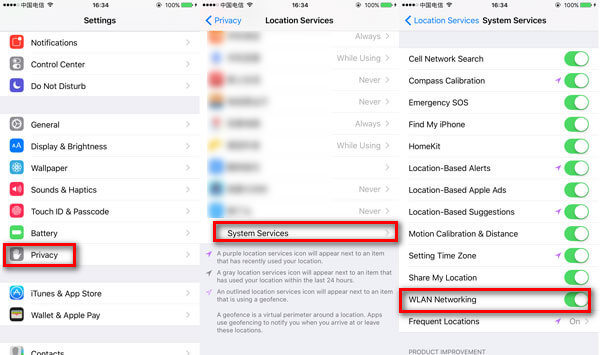
Stäng av platstjänsten för att fixa Wi-Fi som inte fungerar på iPhone
Om ovanstående åtgärder inte fungerar för dig att ansluta Wi-Fi, behöver du ett drastiskt sätt att göra Återställ din iPhone till fabriksinställningarna.
Gå till "Inställningar"> "Allmänt"> "Återställ"> "Radera allt innehåll och inställningar".
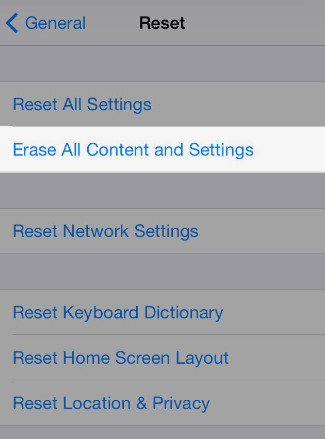
Återställ iPhone för att fixa Wi-Fi som inte fungerar på iPhone
Kontakta Apple support är alltid den ultimata metoden för att hjälpa dig lösa iPhone-problem. Detta sätt är lite tidskrävande. Om du inte är orolig för att använda Wi-Fi på iPhone.
Denna sida syftar till att tillhandahålla lösningarna för att Wi-Fi inte fungerar på din iPhone. Du kan hitta de matchade lösningarna för att lösa problemen baserat på olika lidande som din iPhone fastnar i.
När du har åtgärdat det här problemet kan du använda Wi-Fi för att skicka gratis textmeddelanden. Du kanske måste läsa det här inlägget: Bästa gratis Wi-Fi-textapp.
Du kanske är intresserad av: Hur man fixar Face ID fungerar inte på iPhone
Wi-Fi som inte fungerar på iPhone är mycket vanliga problem bland alla användare. Om du stöter på en av följande situationer kan det hända att Wi-Fi inte fungerar på din iPhone X / 8/7/6/5.
1. Wi-Fi fungerar inte på iPhone med iOS 11/12: Till nu är den senaste iOS-versionen iOS 12, och som annan programuppdatering kommer iOS-uppdateringen också med uppsättningar av problem. Wi-Fi fungerar inte är en av dem. De flesta problem som rapporteras om iOS 11 är att man inte kan ansluta till ett Wi-Fi-nätverk, utan att få felaktig lösenordmeddelande.
2. iPhone ansluter till Wi-Fi men inget internet: Detta problem med iPhone ansluts till Wi-Fi, men inget internet händer ofta med iPhone X / 8/7/6/5. Vid den tidpunkten kanske du tycker att du kan ansluta till andras Wi-Fi, utom din hemma. Så du kan gissa att det här problemet kan orsakas av din specifika router.
3. Wi-Fi-anslutningen sjunker ibland: Ibland, om du finner att du omdirigeras, vidarebefordrar du dig till oönskade platser vid vissa tillfällen för kommersiell nytta. Om du någonsin har upplevt en situation där en webbplats öppnar sig för andra anslutningar, men inte på dina anslutningar, kan det att lösa problemet lösa problemet. Om dina ISP: s DNS-servrar har problem kan du också byta till Google DNS eller OpenDNS.
4. iPhone kan inte ansluta till någon Wi-Fi: Ibland kan du hitta att du kan söka på många Wi-Fi-platser, men du kan inte få Wi-Fi-arbete på vissa punkter.
5. iPhone kan inte hitta Wi-Fi: Ibland hittar du att du inte ens kan hitta det Wi-Fi-namn du kommer att ansluta. Låt mer än att Wi-Fi fungerar på din iPhone.